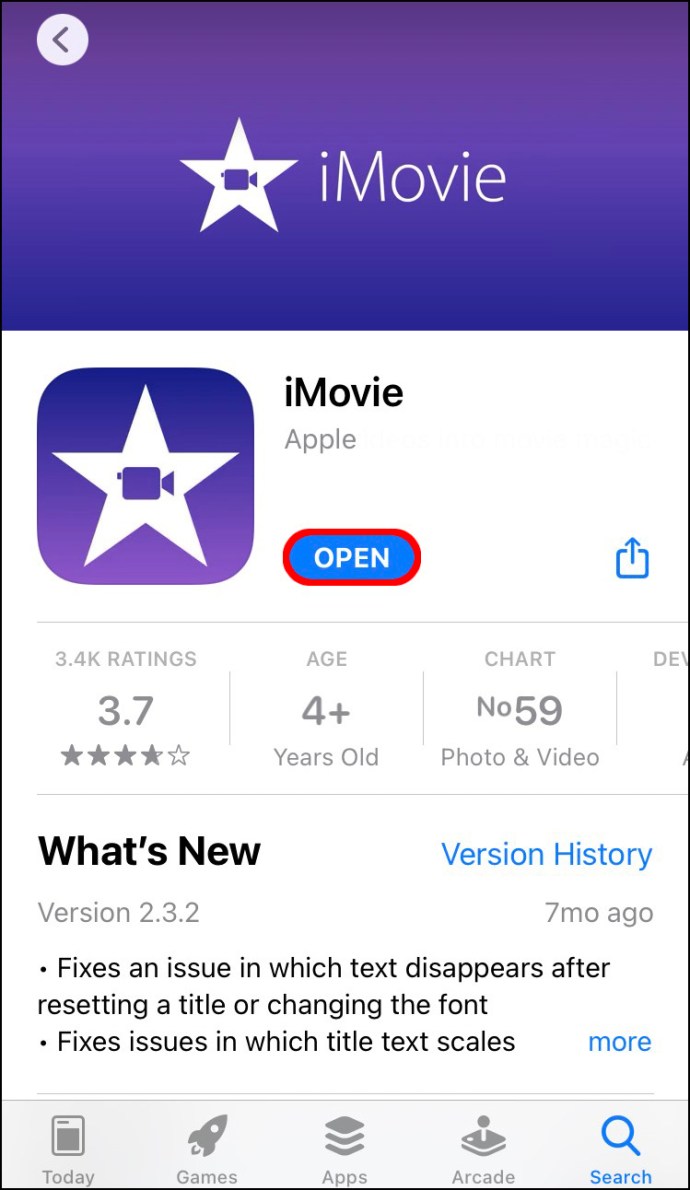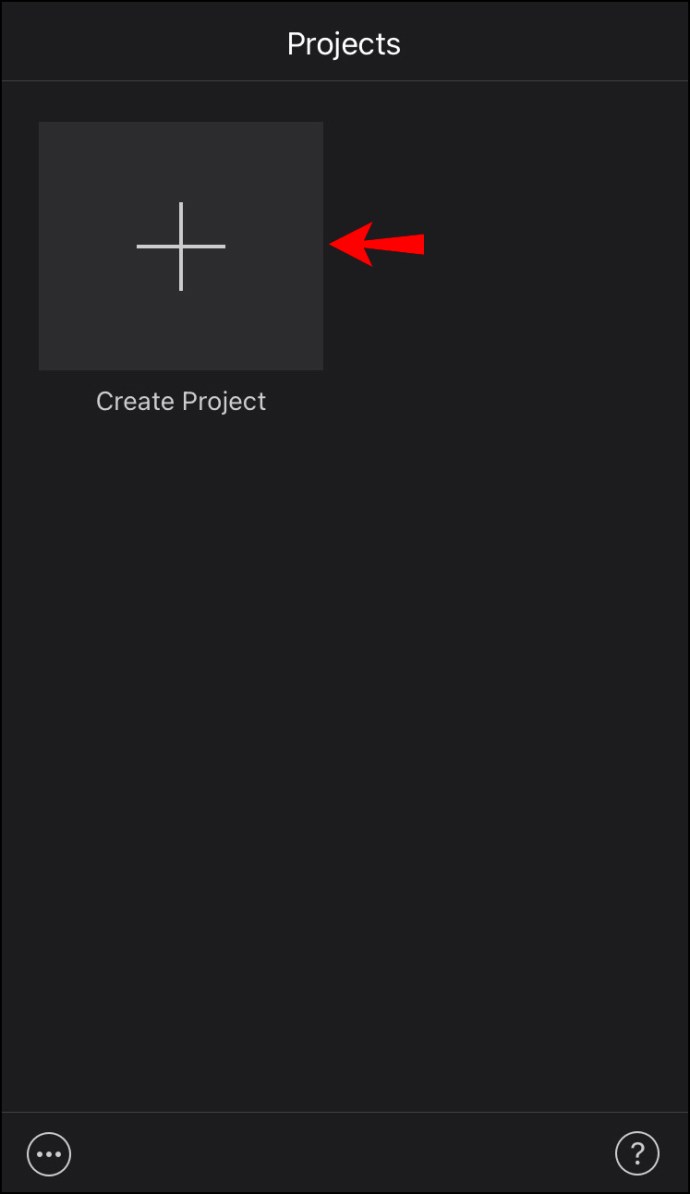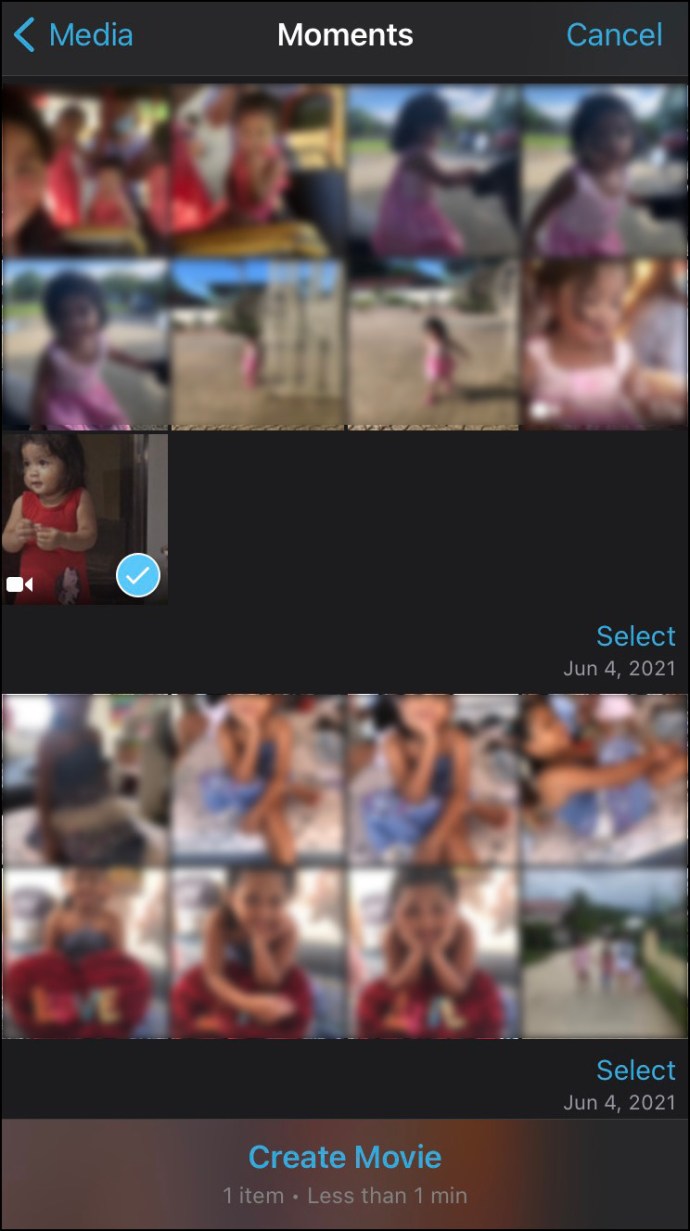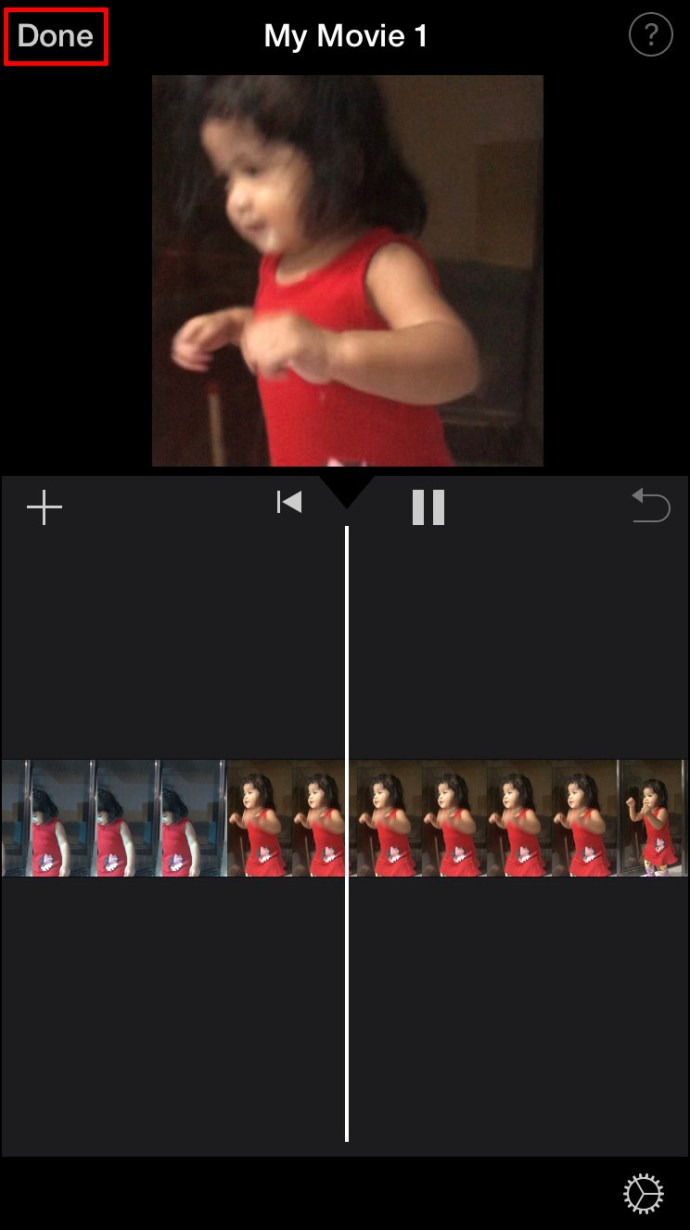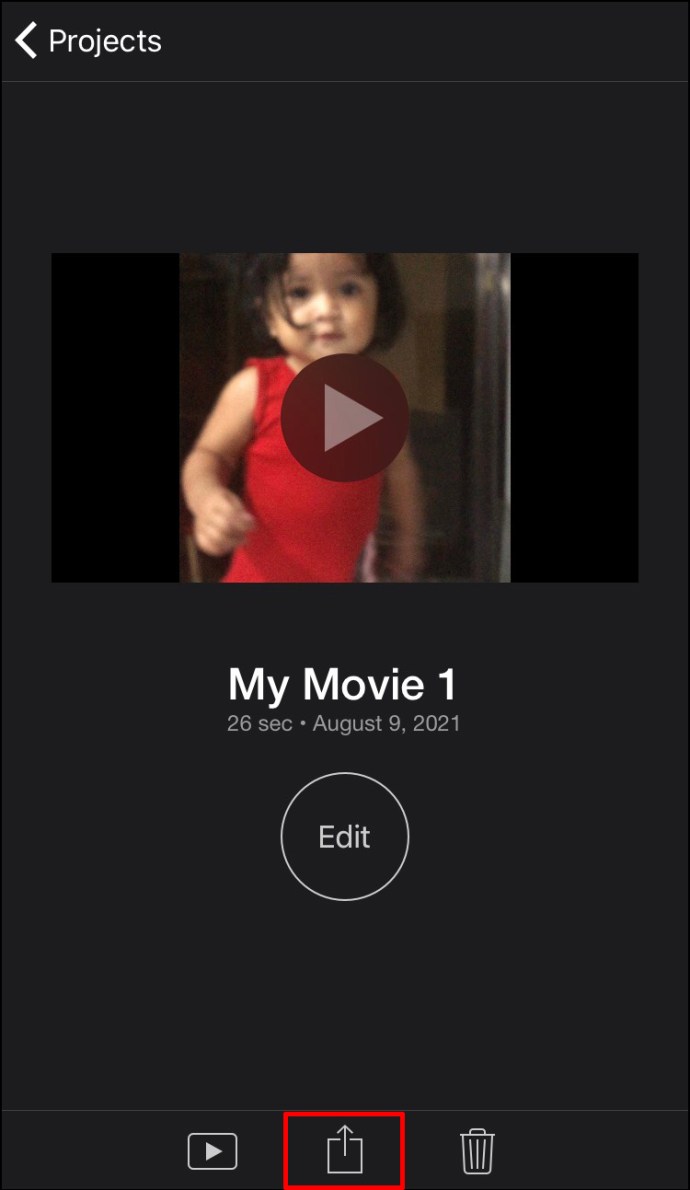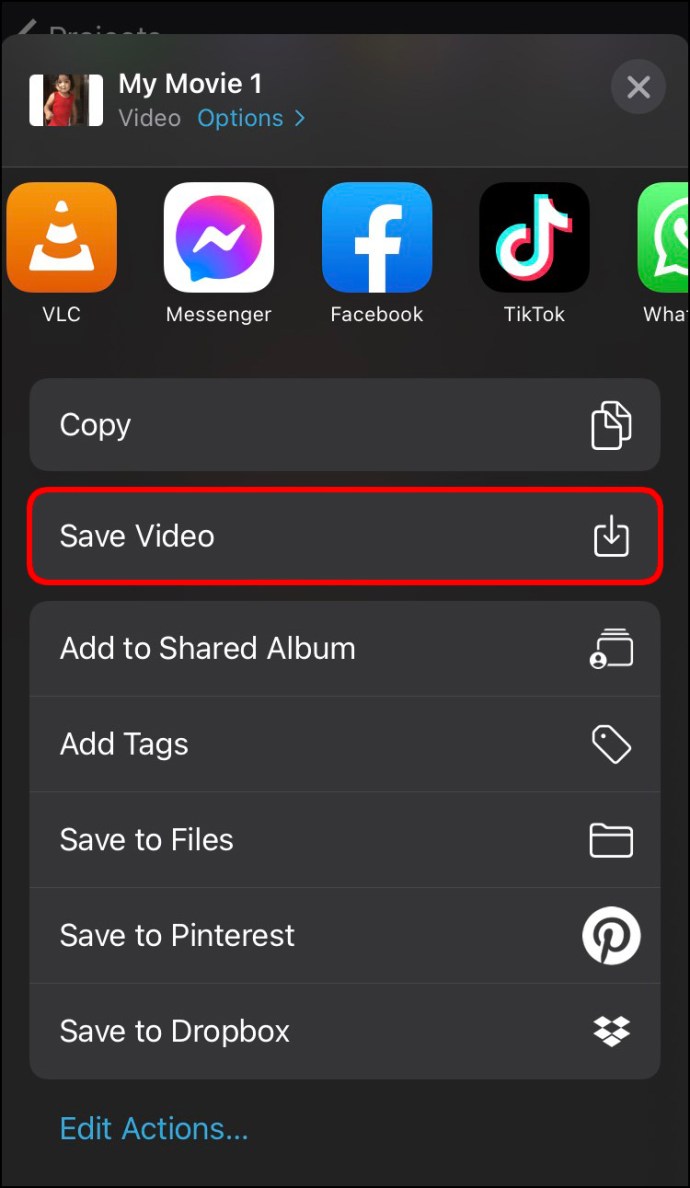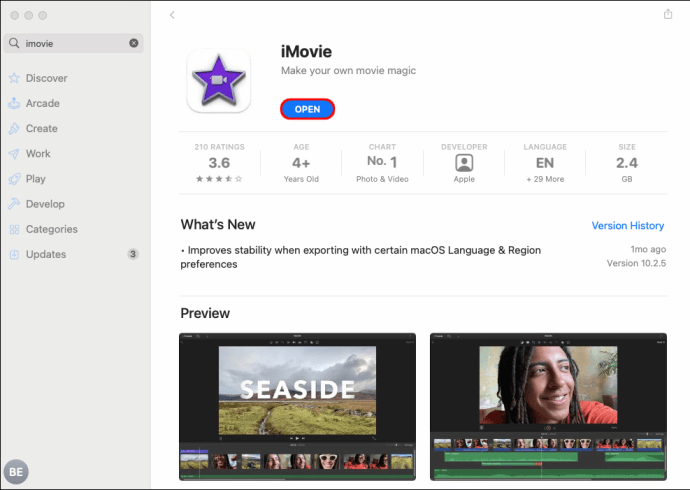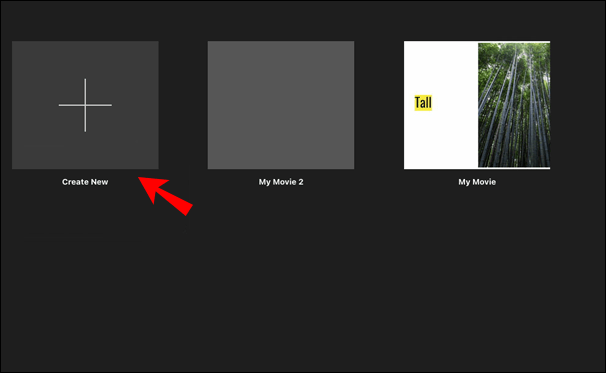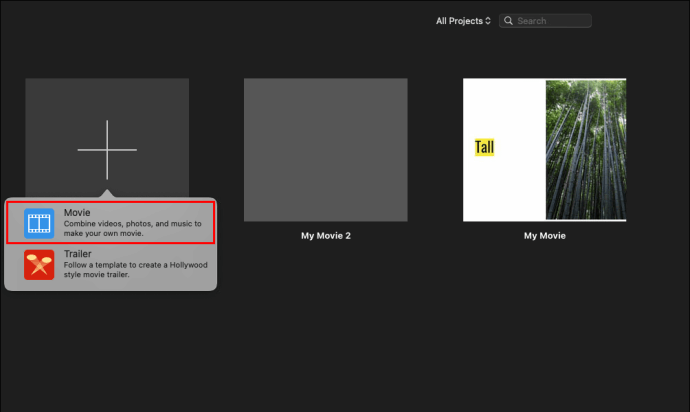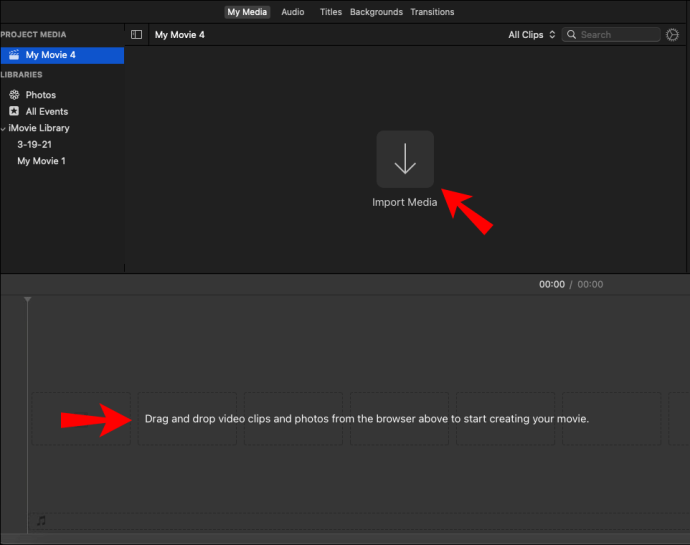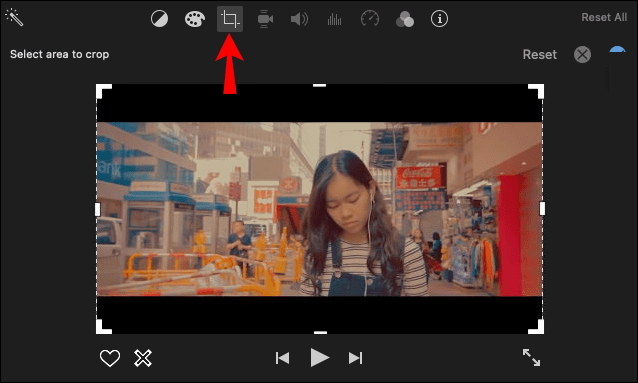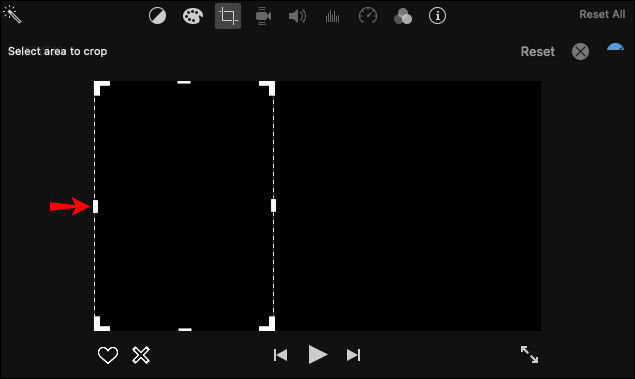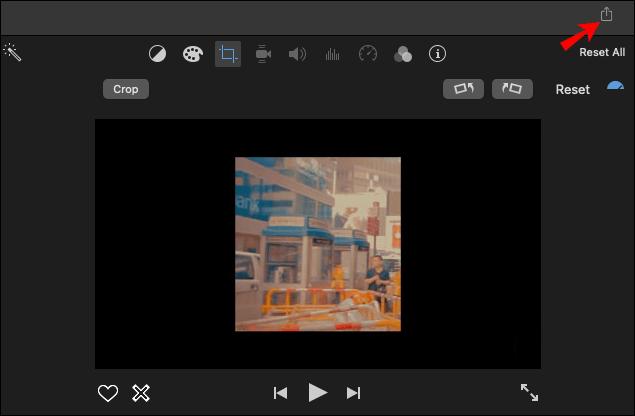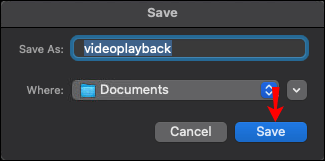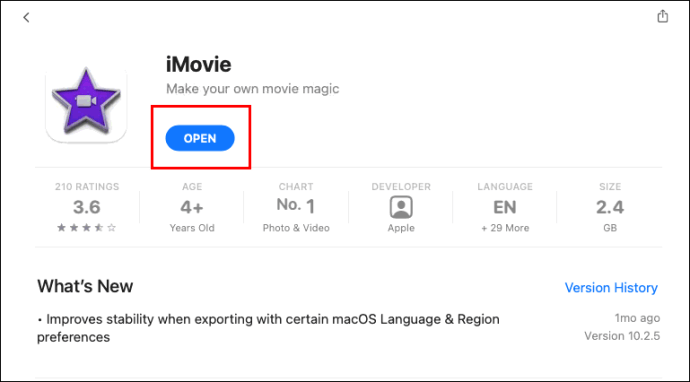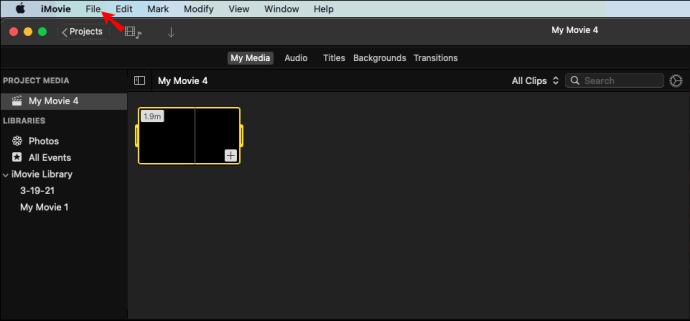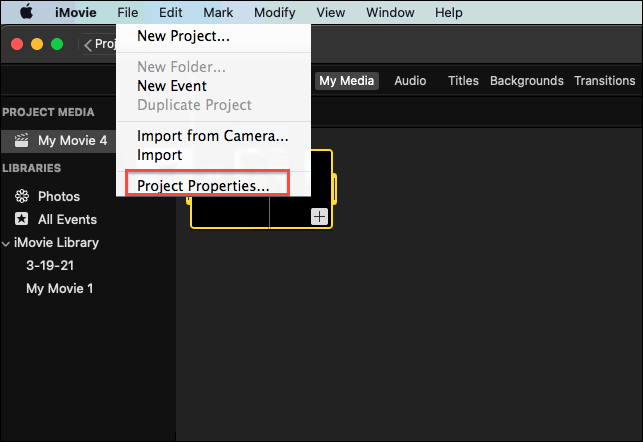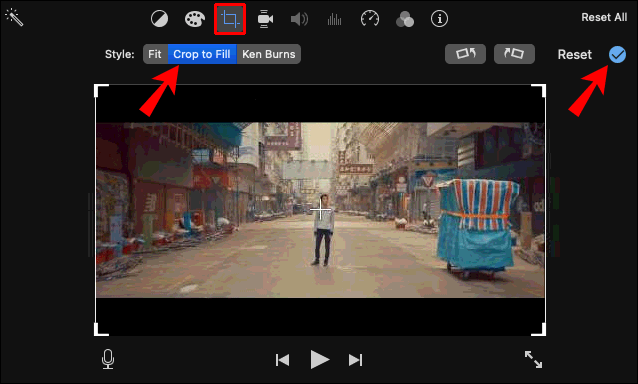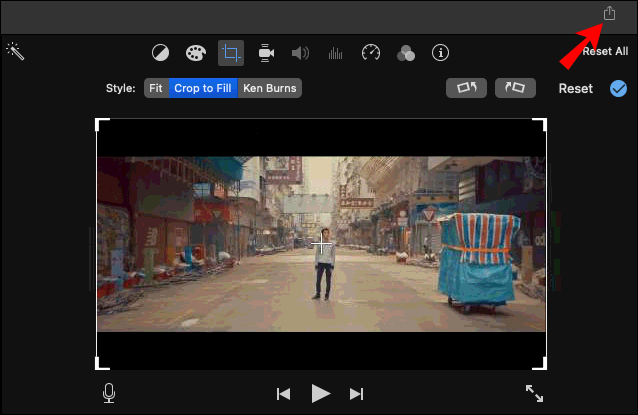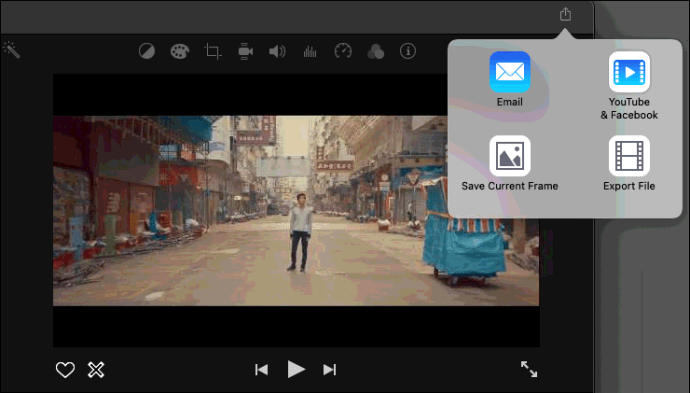So ändern Sie das Seitenverhältnis in iMovie
Eine der besten Apps, mit denen Sie das Seitenverhältnis einer Videodatei ändern können, ist iMovie, eine Videobearbeitungs-App, die für macOS- und iOS-Geräte entwickelt wurde. Sobald Sie mit iMovie das Seitenverhältnis eines Videos ändern, können Sie es auf verschiedene Social-Media-Plattformen hochladen. Dies ist wichtig, denn wenn Sie das Seitenverhältnis eines Videos nicht ändern, kann die Plattform, auf der Sie das Video veröffentlichen, es automatisch falsch zuschneiden oder strecken.

In diesem Artikel zeigen wir Ihnen, wie Sie das Seitenverhältnis mit iMovie auf verschiedenen Geräten ändern. Wir gehen auch darauf ein, welches Seitenverhältnis für bestimmte Social-Media-Plattformen am besten funktioniert.
Zum Beispiel erfordert TikTok Videos mit einem Seitenverhältnis von 9:16 und für YouTube ist es 16:9. Tatsächlich ist das Standard-Seitenverhältnis für Videos 16:9, auch bekannt als Breitbild-Seitenverhältnis. Die meisten Videoinhalte, die Sie im Fernsehen sowie auf Computern und Mobilgeräten sehen, werden in diesem Seitenverhältnis angezeigt.
Das Seitenverhältnis hängt von den Standardeinstellungen Ihres Aufnahmegeräts ab, egal ob es sich um Ihr Telefon, Tablet, Laptop-Kamera oder Digitalkamera handelt. Während einige mobile Geräte Ihnen die Möglichkeit bieten, das Seitenverhältnis vor der Aufnahme eines Bildes zu ändern, können Sie es auch später mit einer Videobearbeitungs-App ändern.
Während Social-Media-Apps bestimmte Einschränkungen in Bezug auf die Abmessungen auferlegen, können Sie Ihre Inhalte hochladen, ohne die Größe zu ändern. Dadurch wird Ihr Video jedoch nicht nur automatisch an den falschen Stellen beschnitten, sondern es kann auch die Qualität des Videos beeinträchtigt werden. Wenn Sie diesen Schritt überspringen, kann dies auch dazu führen, dass die Plattform Ihr Video so streckt, dass es auf den gesamten Bildschirm passt, wodurch es verzerrt wird.
Um das Endprodukt zu kontrollieren, ist es daher am besten, das Seitenverhältnis des Videos vor dem Hochladen zu ändern. Und während es verschiedene Programme und Apps gibt, mit denen Sie Ihr Video bearbeiten können, finden iPhone-, Mac- oder iPad-Benutzer die beste Software, die sie verwenden können, ist iMovie.
So ändern Sie das Seitenverhältnis in iMovie auf dem iPhone
Aufgrund des kleinen Bildschirms kann die Verwendung von iMovie auf Ihrem iPhone schwieriger sein als auf anderen Geräten. Trotzdem erfordert das Anpassen des Seitenverhältnisses Ihres Videos in iMovie auf Ihrem iPhone nur wenige Schritte.
Wenn Sie die App noch nicht auf Ihrem iPhone installiert haben, können Sie sie aus dem App Store herunterladen.
Das einzige Problem bei der Verwendung von iMovie zum Ändern des Seitenverhältnisses eines Videos besteht darin, dass Ihnen keine automatisch vorgeschlagenen Optionen zur Auswahl stehen. Stattdessen müssen Sie das Seitenverhältnis manuell ändern, indem Sie das Video zuschneiden.
Führen Sie die folgenden Schritte aus, um das Seitenverhältnis eines Videos in iMovie auf Ihrem iPhone zu ändern:
- Öffnen Sie iMovie auf Ihrem iPhone.
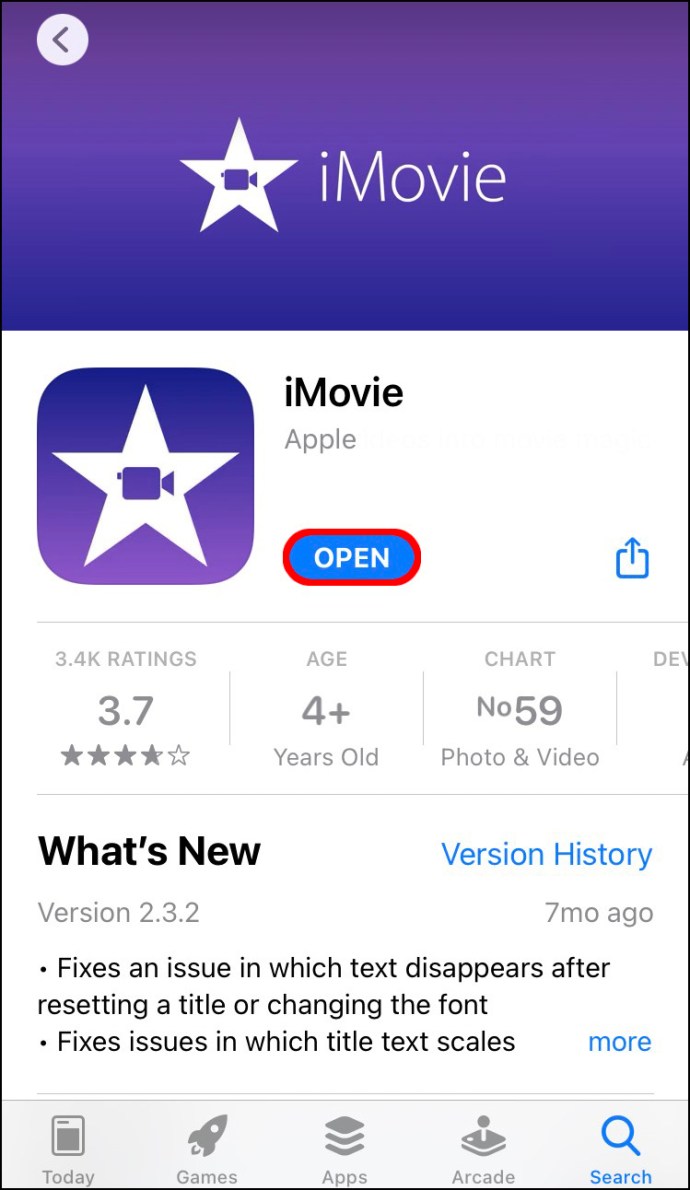
- Gehen Sie auf Ihrer Homepage zur Option „+ Projekt erstellen“.
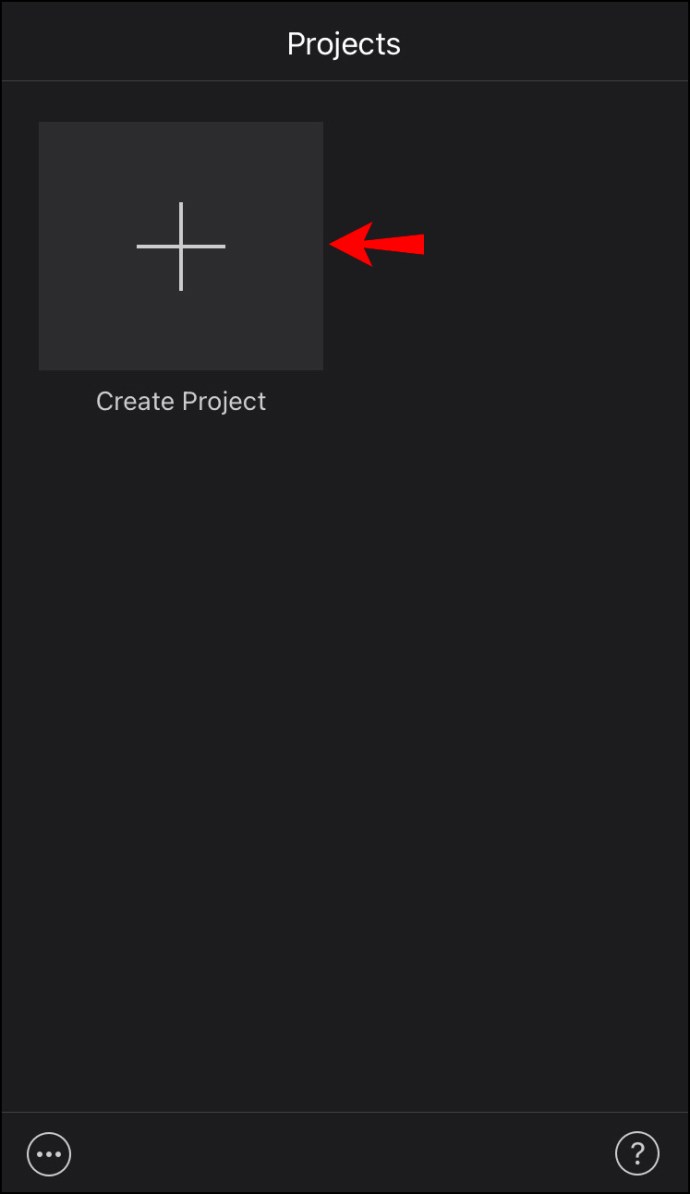
- Wählen Sie „Film“ aus dem Fenster „Neues Projekt“.

- Importieren Sie eine Videodatei von Ihrem Gerät.
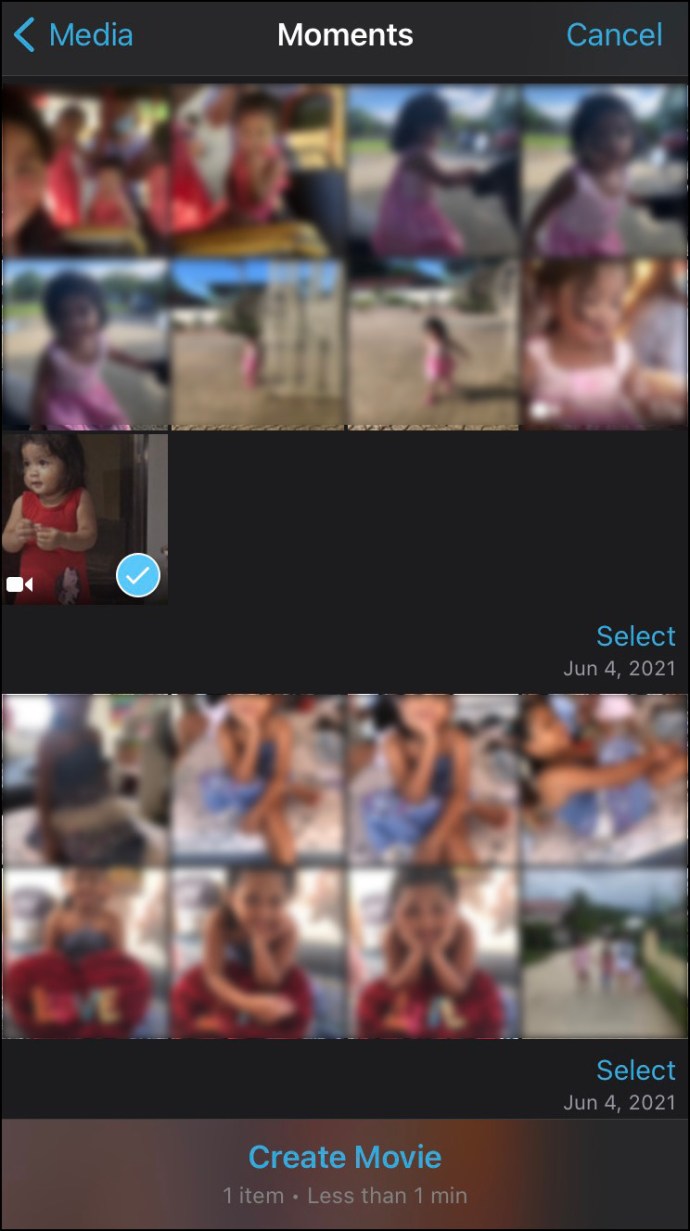
- Tippen Sie in der Timeline auf Ihr Video.
- Navigieren Sie zur Lupe in der oberen rechten Ecke Ihres Bildschirms.
- Zoomen Sie Ihr Video, indem Sie die Timeline zusammenziehen. Um die Abmessungen des Videos zu verkleinern, ziehen Sie zur Mitte des Bildschirms zusammen. Um das Video zu vergrößern, ziehen Sie Ihre Finger an die äußeren Ränder Ihres Bildschirms.
- Wenn Sie fertig sind, wählen Sie in der oberen linken Ecke Ihres Bildschirms „Fertig“.
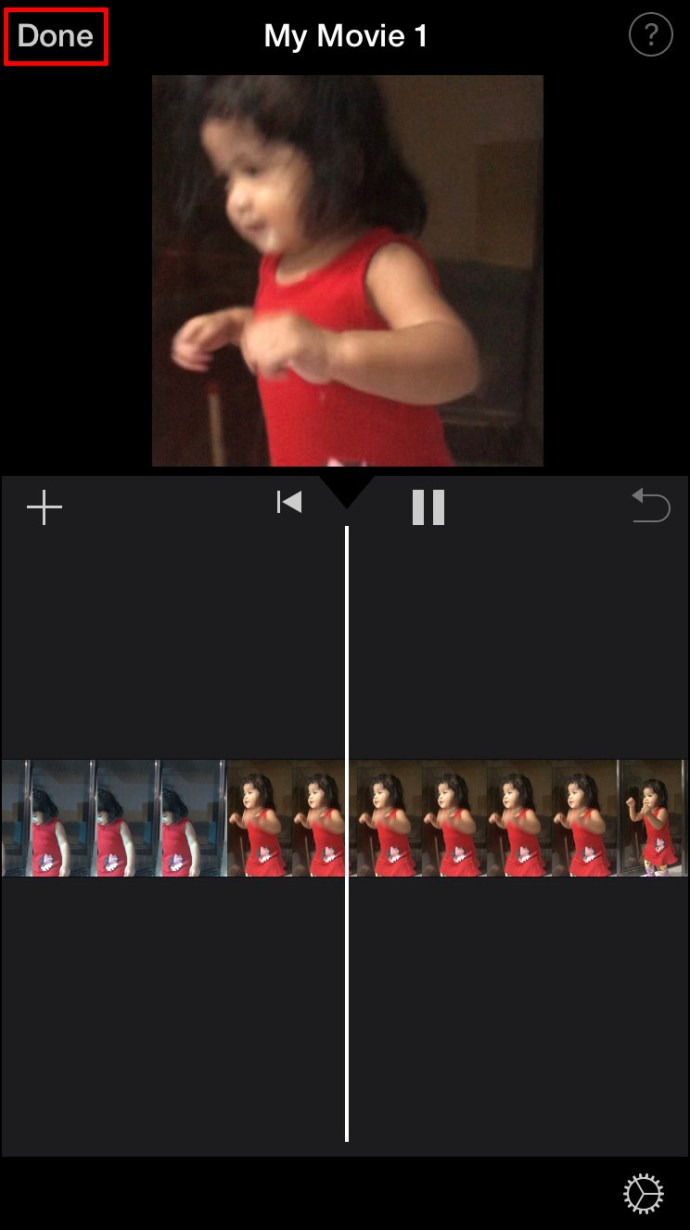
- Fahren Sie mit der Schaltfläche „Teilen“ fort.
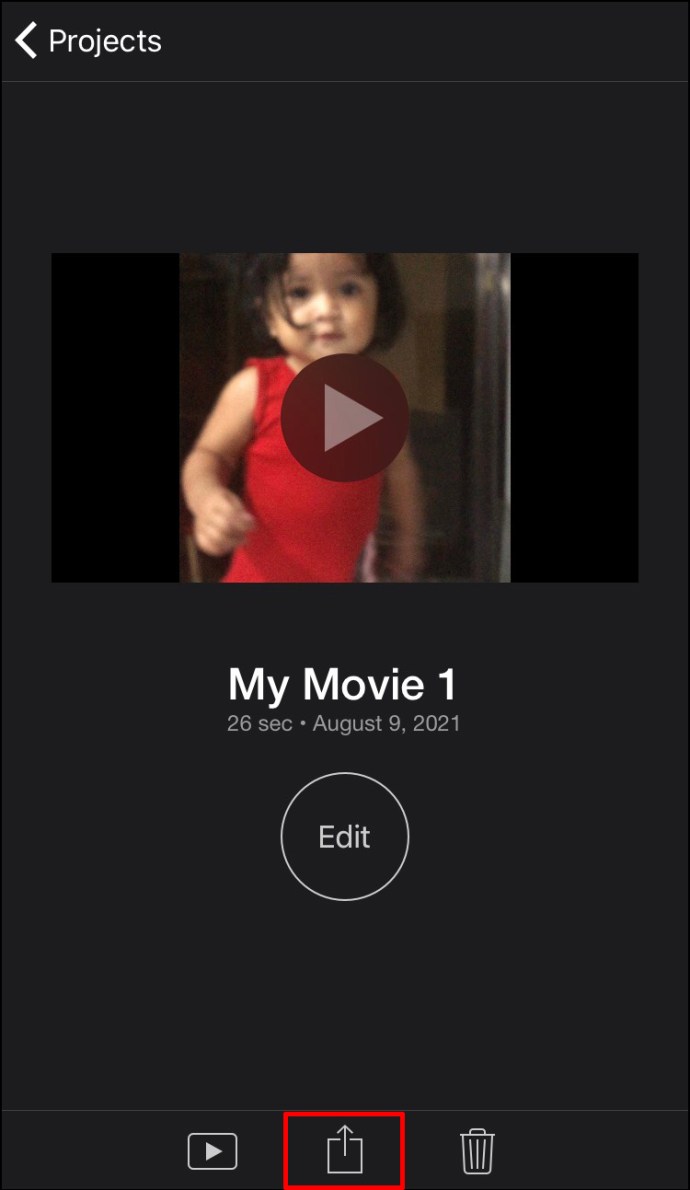
- Wählen Sie „Video speichern“.
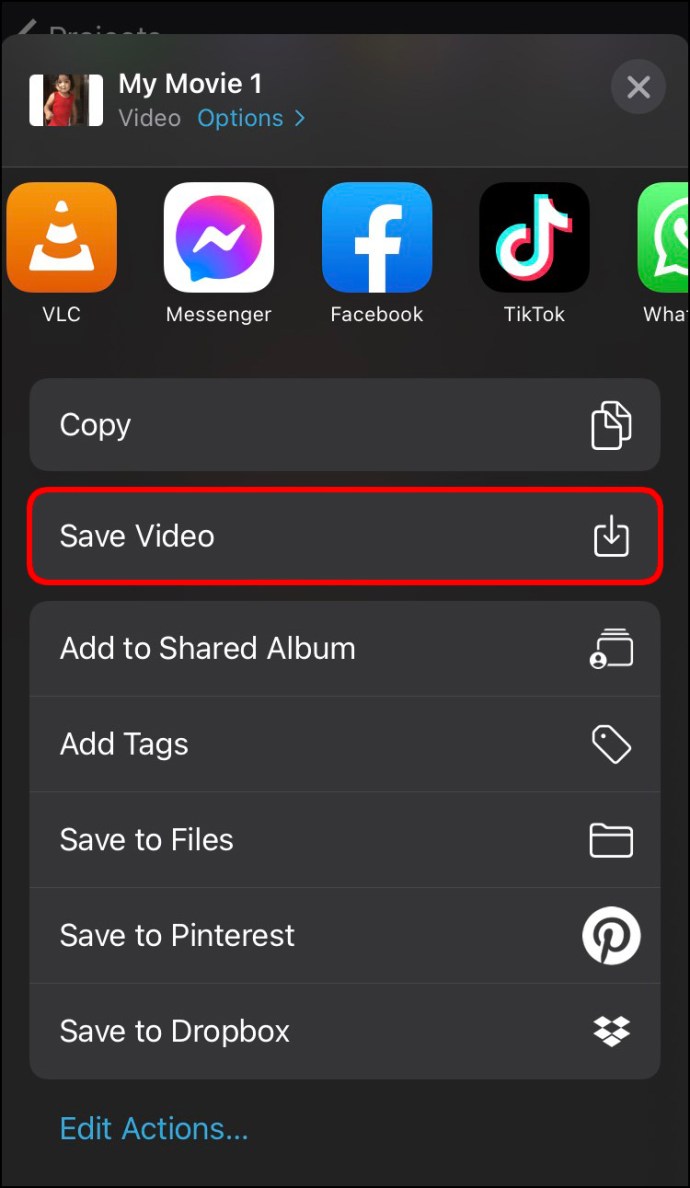
Das Video wird in der Kamerarolle Ihres iPhones gespeichert. Sie können das Video direkt aus der App für iCloud Drive, Mail und Nachrichten freigeben. Sie können die AirDrop-Funktion auch verwenden, um sie mit anderen Geräten zu teilen.
Das von Ihnen gewählte Seitenverhältnis hängt von der Plattform ab, auf der Sie das Video teilen möchten. Es kann schwierig sein, das Video mit den Fingern genau zuzuschneiden, und Sie müssen möglicherweise zur App zurückkehren, um die Abmessungen erneut anzupassen. Aus diesem Grund ist es möglicherweise einfacher, die Änderung auf einem Mac vorzunehmen und auf einem größeren Bildschirm zu arbeiten.
So ändern Sie das Seitenverhältnis in iMovie auf einem Mac
Wenn Sie iMovie nicht auf Ihrem Mac haben, können Sie es hier herunterladen. Führen Sie die folgenden Schritte aus, um das Seitenverhältnis eines Videos in iMovie auf Ihrem Mac zu ändern:
- Öffnen Sie das iMovie-Programm auf Ihrem Mac.
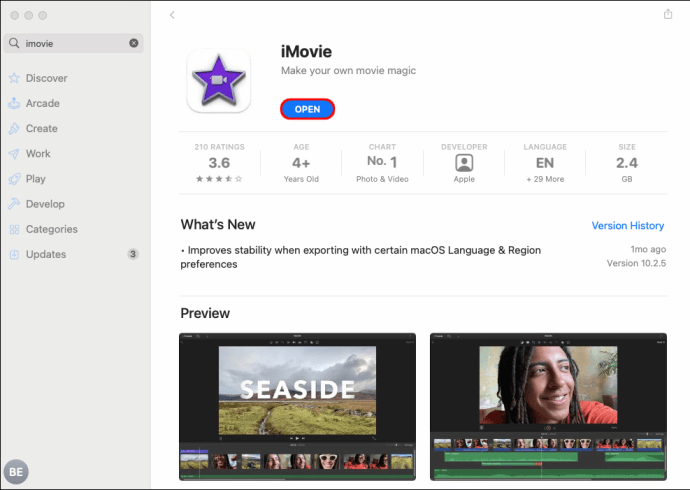
- Klicken Sie auf die Schaltfläche „+“ in der oberen linken Ecke Ihres Bildschirms.
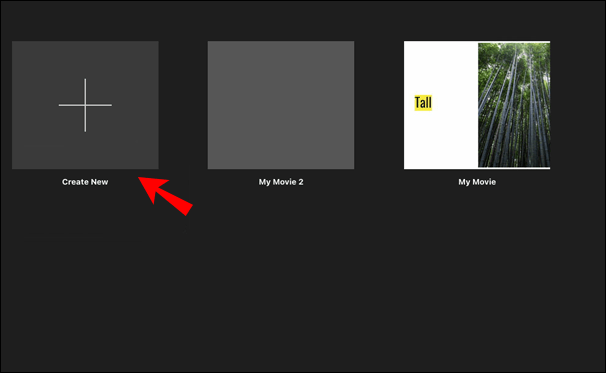
- Wählen Sie „Film“ aus dem Dropdown-Menü.
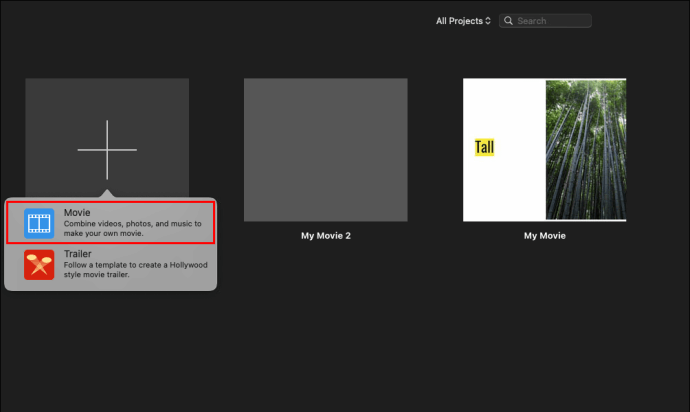
- Laden Sie ein Video von Ihrem Mac hoch.
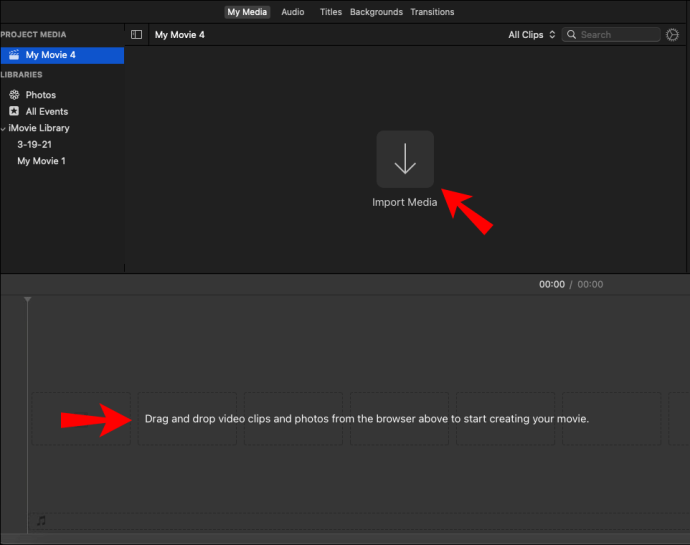
Notiz: Sie können Videoclips auch per Drag & Drop aus dem Browser direkt in die iMovie-Timeline ziehen.
- Klicken Sie in der oberen Symbolleiste auf das Symbol „Zuschneiden“.
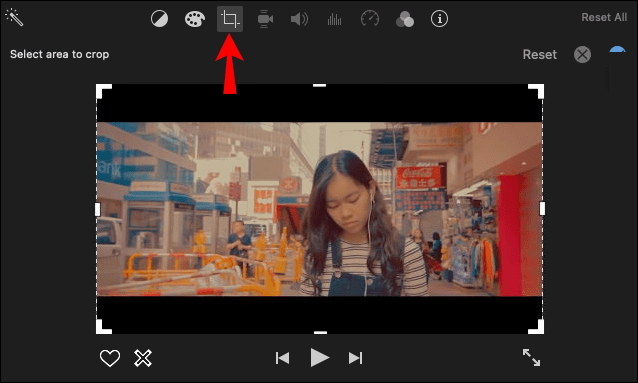
- Ziehen Sie die Ränder des zugeschnittenen Fensters über Ihr Video.
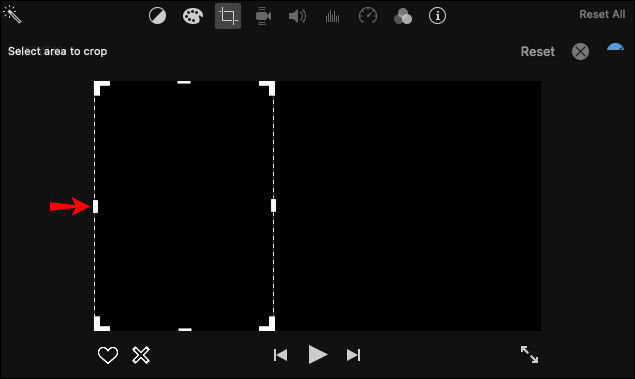
- Wenn Sie fertig sind, klicken Sie auf das blaue Häkchen-Symbol in der oberen rechten Ecke Ihres Videos.
- Wählen Sie das Symbol "Teilen" in der oberen rechten Ecke.
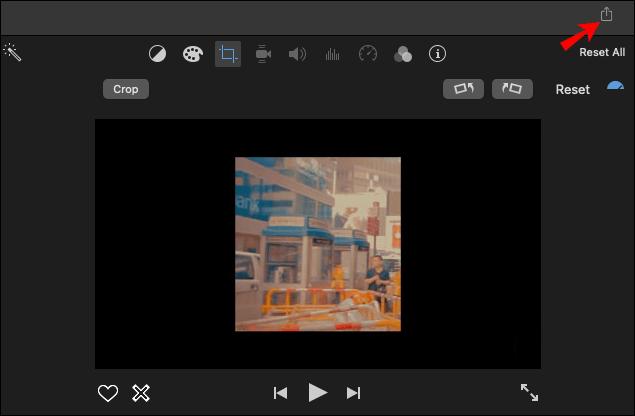
- Speichern Sie das Video auf Ihrem Gerät.
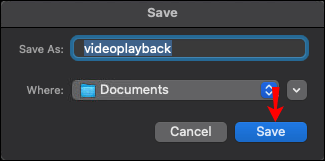
Mit der iMovie-App können Sie nur zwischen dem 16:9-Breitbild-Seitenverhältnis für HD-Videos und dem standardmäßigen 4:3-Seitenverhältnis für SD-Videos wählen. Um anzupassen, welcher Teil Ihres Videos im Rahmen bleibt, klicken Sie auf den Rand und bewegen Sie ihn über den Bildschirm.
Eine andere Möglichkeit, das Seitenverhältnis des Videos auszuwählen, besteht darin, Ihr Video hochzuladen und dann auf die Registerkarte "Datei" oben auf Ihrem Bildschirm zu klicken. Gehen Sie von dort zu "Projekteigenschaften". Sie können zwischen dem Breitbild- und dem Standard-Seitenverhältnis wählen.
Diese Methode funktioniert jedoch möglicherweise nicht für alle Versionen von iMovie, aber es ist einen Versuch wert.
So ändern Sie das Seitenverhältnis in iMovie auf einem iPad
Das Ändern des Seitenverhältnisses eines Videos in iMovie auf Ihrem iPad ist ähnlich wie auf Ihrem iPhone. Da Sie auf einem größeren Bildschirm arbeiten, ist es möglicherweise noch einfacher. Sie können die App aus dem App Store herunterladen und sofort mit der Bearbeitung beginnen. Hier ist, was Sie tun müssen:
- Starten Sie iMovie auf Ihrem iPad.
- Wählen Sie die Option „+ Projekt erstellen“.
- Tippen Sie im neuen Fenster auf die Schaltfläche "Film".
- Laden Sie das Video von der Kamerarolle Ihres iPads hoch.
- Tippen Sie auf die Zeitleiste des Videos.
- Wählen Sie das Lupensymbol in der oberen rechten Ecke Ihres Bildschirms aus.
- Ziehen Sie das Video zum Vergrößern zusammen. Ziehen Sie zum Verkleinern den Rahmen des Videos mit den Fingern an die äußeren Ränder des Bildschirms.
- Wählen Sie „Fertig“.
- Gehen Sie auf die Schaltfläche „Teilen“, um Ihr Video zu speichern.
Das ist alles dazu. Sie finden das bearbeitete Video in der Kamerarolle Ihres iPads.
Wie ändere ich das Seitenverhältnis in iMovie für IGTV?
Wenn Sie ein Instagram IGTV-Video erstellen möchten, muss es Abmessungen von 1080 x 1920 Pixel oder ein Seitenverhältnis von 9:16 haben. Dies ist das gleiche Seitenverhältnis, das für Instagram-Geschichten und TikTok-Videos erforderlich ist. Es ist im Grunde dazu gedacht, den gesamten Bildschirm Ihres Smartphones abzudecken.
Bevor Sie ein IGTV veröffentlichen, erhalten Sie eine Vorschau. Dieses Vorschauvideo hat ein Seitenverhältnis von 4:5, also seien Sie nicht verwirrt, wenn Sie es sehen. Die Abmessungen werden angepasst, sobald Sie es auf Instagram posten.
Wenn Sie iMovie verwenden möchten, um das Seitenverhältnis Ihres Videos zu ändern, sollten Sie das Seitenverhältnis 16:9 wählen. Da es das Gegenteil von 9:16 ist, ist es üblich, das entgegengesetzte Seitenverhältnis zu verwenden, um das Video horizontal hochzuladen. Zuschauer müssen möglicherweise ihre Telefone drehen, um das Video klarer zu sehen, aber die Qualität wird sich lohnen.
Sie können die iMovie-App auf Ihrem Mac verwenden, um ein IGTV-Video zu erstellen und es dann an Ihr iPhone zu senden. So wird's gemacht:
- Öffnen Sie iMovie auf Ihrem Mac.
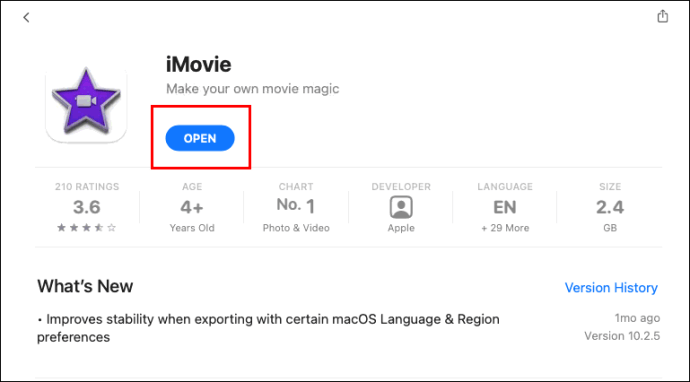
- Klicken Sie auf das „+“-Symbol in der oberen linken Ecke Ihres Bildschirms.
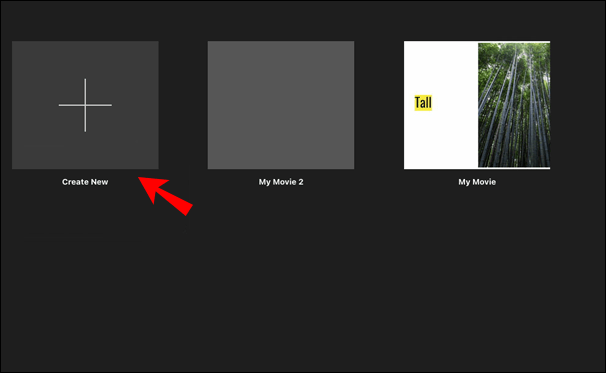
- Wählen Sie „Film“.
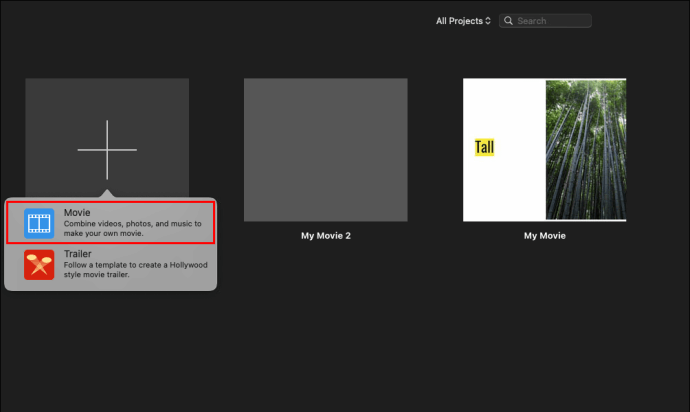
- Laden Sie Ihr IGTV-Video in iMovie hoch.
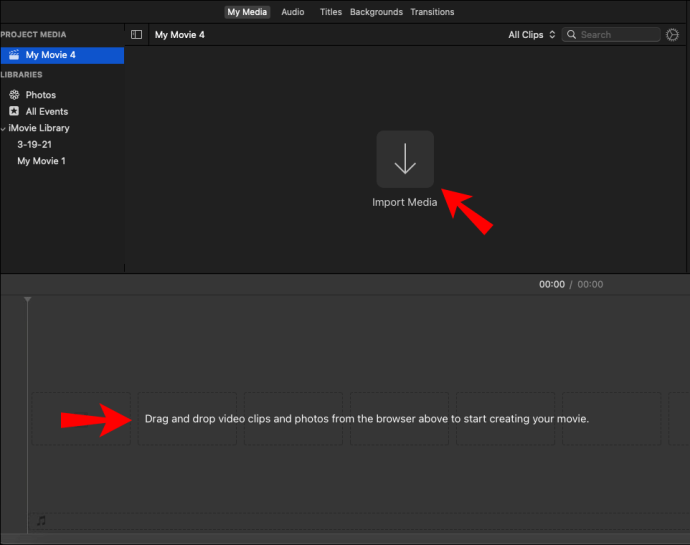
- Klicken Sie im oberen Menü auf die Registerkarte "Datei".
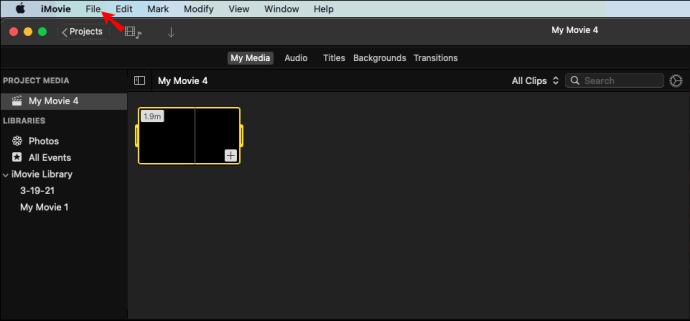
- Wählen Sie „Projekteigenschaften“ aus dem Dropdown-Menü.
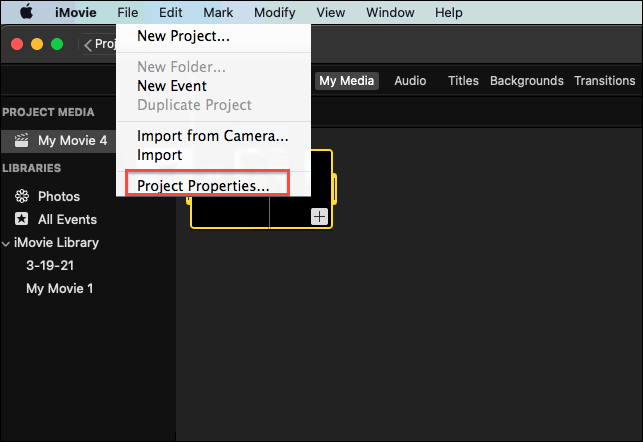
- Wählen Sie das Breitbild-Seitenverhältnis aus.
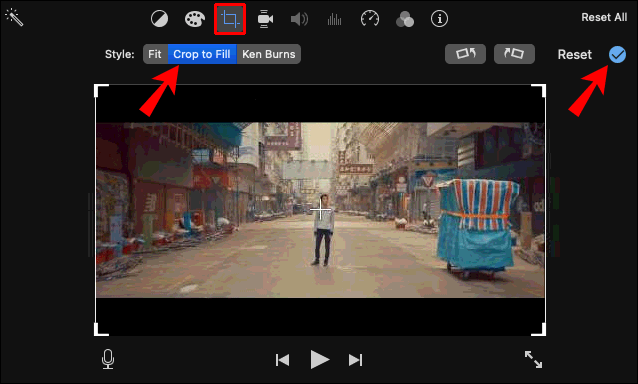
- Wählen Sie die Schaltfläche zum Teilen in der oberen rechten Ecke Ihres Bildschirms.
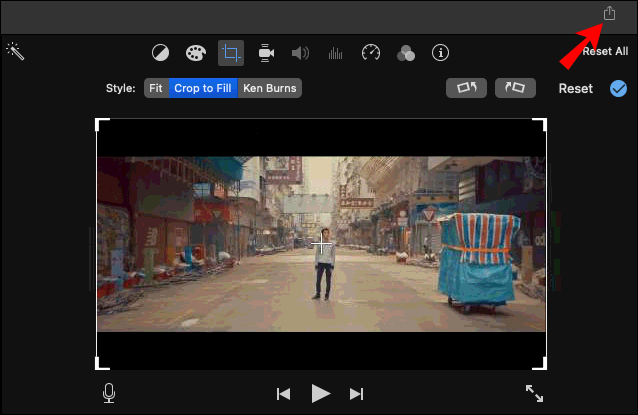
- Senden Sie das Video an Ihr iPhone.
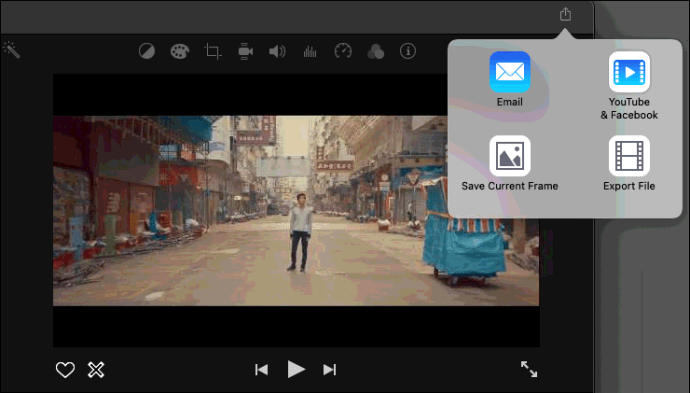
Sie können das Video entweder mit iCloud übertragen oder mit der AirDrop-Funktion senden. Sobald das Video auf Ihrem Handy ist, können Sie es sofort auf Instagram hochladen. IGTV passt das Video automatisch an den Bildschirm Ihres Telefons an.
Diese Methode ist viel besser als das Drehen des Videos, wodurch es kleiner und schwer zu sehen wäre.
Ändern Sie die Abmessungen Ihres Videos nach Ihren Wünschen
Obwohl dies nicht obligatorisch ist, passt das Ändern des Seitenverhältnisses Ihres Videos zu jedem Gerät oder jeder App, die Sie zum Hochladen verwenden. iMovie bietet zwar keine spezifischen Optionen für das Seitenverhältnis, Sie können die Abmessungen jedoch manuell ändern. Auf diese Weise können Sie Ihr Video so zuschneiden, wie Sie es möchten.
Haben Sie schon einmal das Seitenverhältnis eines Videos mit iMovie geändert? Haben Sie die gleichen Methoden verwendet, die in diesem Artikel beschrieben wurden? Lassen Sie es uns im Kommentarbereich unten wissen.